Excel에서 표 줄을 제거하는 방법
- 藏色散人원래의
- 2021-03-05 11:43:31112254검색
Excel 표 줄을 제거하는 방법: 1. Excel에서 보기를 클릭한 다음 "숨기기 표시"에서 격자선을 찾은 다음 이전 기본 확인을 선택 취소합니다. 2. 메뉴 표시줄에서 "채우기 색상"을 찾은 다음 그냥 흰색을 선택하세요.

이 기사의 운영 환경: Windows 7 시스템, Microsoft Office Excel 2007 버전, Dell G3 컴퓨터.
사진과 같이 엑셀을 열면 익숙한 그림이 눈앞에 나타납니다. 단조로운 느낌을 없애고자 하는 것이 저희의 목적입니다.
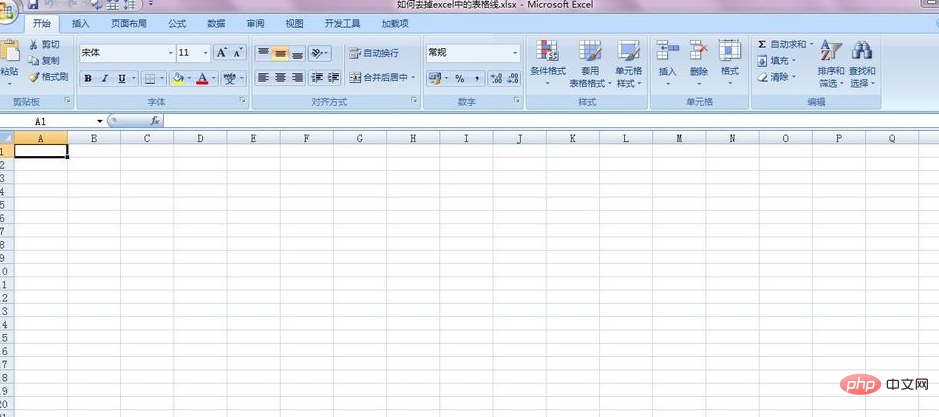
뷰를 클릭한 다음 표시되거나 숨겨지는 그리드 선을 찾고 앞에 있는 기본 √를 제거하세요.
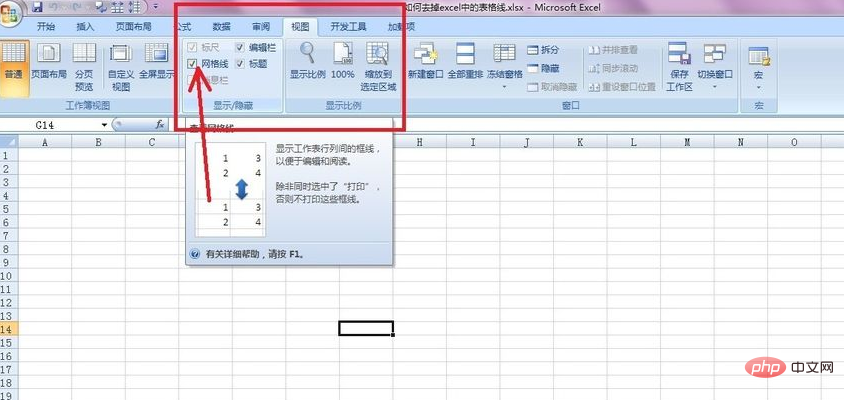
체크를 제거한 후 Excel 워크시트의 표 줄을 보면 사라집니다.
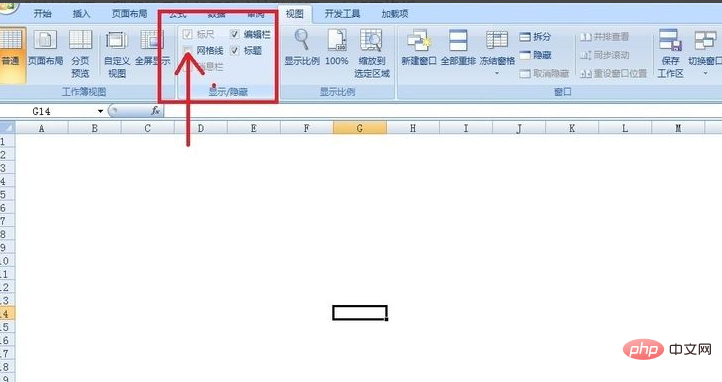
테이블 선을 실제로 제거하지는 않지만 동일한 효과를 얻을 수 있는 또 다른 방법이 있습니다. 테이블의 왼쪽 상단을 클릭하여 모든 테이블을 선택하세요.
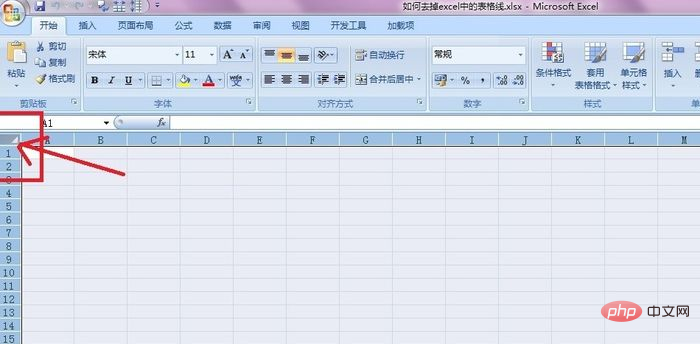
그런 다음 시작 아래 채우기 색상 뒤에 있는 작은 삼각형을 클릭하고 색상을 선택하면 흰색을 선택하겠습니다. [추천: 엑셀 튜토리얼]

격자선이 흰색으로 채워지고, 배경 전체가 표선을 없애는 효과가 있습니다.
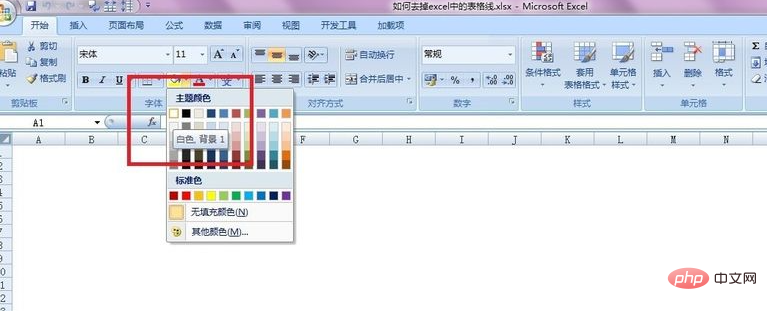
위 내용은 Excel에서 표 줄을 제거하는 방법의 상세 내용입니다. 자세한 내용은 PHP 중국어 웹사이트의 기타 관련 기사를 참조하세요!
성명:
본 글의 내용은 네티즌들의 자발적인 기여로 작성되었으며, 저작권은 원저작자에게 있습니다. 본 사이트는 이에 상응하는 법적 책임을 지지 않습니다. 표절이나 침해가 의심되는 콘텐츠를 발견한 경우 admin@php.cn으로 문의하세요.
이전 기사:병합 테이블을 병합하는 방법다음 기사:병합 테이블을 병합하는 방법

